詳細了解Windows 10 Phone預覽版《照片》應用

Windows 10 Phone技術預覽版最突出的特性之一是新《照片》應用。預覽版很大程度上仍處于開發階段,現階段微軟希望用戶提供更多反饋。《照片》應用最大的變化是通過同步OneDrive服務,自動顯示電腦和手機里的照片。
當打開應用,默認顯示照片收藏。一些照片會自動組合在一起,但其中的創建組算法還未公開。
敲擊照片縮略圖將放大顯示。在屏幕底部提供了選項:編輯或刪除照片。三個點提供了更多關于燈片和文件信息的內容。在頁面上滑動顯示文件信息:文件名稱、日期、分辨率、文件類型、文件大小、設備和來源。當前預覽版編輯功能允許你旋轉和裁剪圖像。 當按住一張照片,會自動選擇它。《照片》應用給出選項來選擇組中的所有照片,當選擇多個照片,底部兩個選項可用:分享或刪除。
左上角的漢堡包菜單可以讓你進入文件夾視圖或相冊,目前在預覽版還不可用。點擊文件夾會看到消息: “文件夾視圖將按文件的位置瀏覽收藏。我們仍在開發此功能,準備好了你可以通過Windows商店收到更新。”
您還可以通過漢堡菜單訪問設置,以啟用或禁用自動從OneDrive賬戶顯示照片選項。
目前的預覽版仍舊相當粗糙,只能看到Windows 10 Phone的大致內容。你對《照片》應用感覺如何?
當打開應用,默認顯示照片收藏。一些照片會自動組合在一起,但其中的創建組算法還未公開。
敲擊照片縮略圖將放大顯示。在屏幕底部提供了選項:編輯或刪除照片。三個點提供了更多關于燈片和文件信息的內容。在頁面上滑動顯示文件信息:文件名稱、日期、分辨率、文件類型、文件大小、設備和來源。當前預覽版編輯功能允許你旋轉和裁剪圖像。 當按住一張照片,會自動選擇它。《照片》應用給出選項來選擇組中的所有照片,當選擇多個照片,底部兩個選項可用:分享或刪除。
左上角的漢堡包菜單可以讓你進入文件夾視圖或相冊,目前在預覽版還不可用。點擊文件夾會看到消息: “文件夾視圖將按文件的位置瀏覽收藏。我們仍在開發此功能,準備好了你可以通過Windows商店收到更新。”
您還可以通過漢堡菜單訪問設置,以啟用或禁用自動從OneDrive賬戶顯示照片選項。
目前的預覽版仍舊相當粗糙,只能看到Windows 10 Phone的大致內容。你對《照片》應用感覺如何?
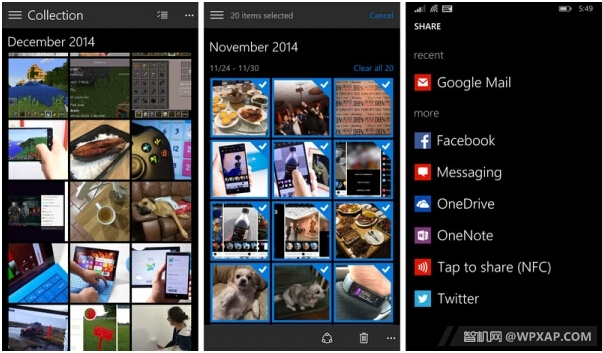
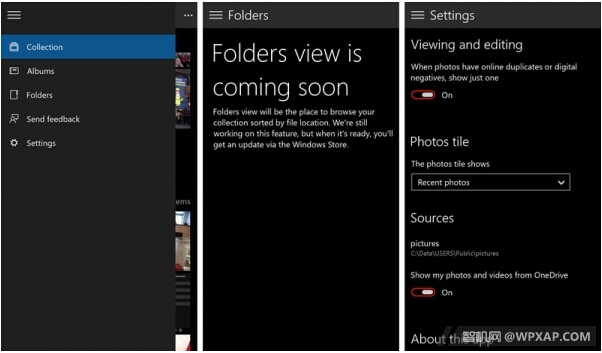










 蘇公網安備32032202000432
蘇公網安備32032202000432